Muovere e spostare finestre su Windows con la tastiera e programmi aggiuntivi
Aggiornato il:
Guida per muovere, spostare e ridimensionare le finestre Windows con le combinazioni di tastiera
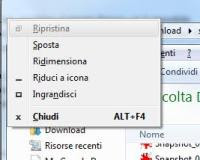 Quando si usa Windows, la parte principale del lavoro è rivolta allo spostamento ed il ridimensionamento delle finestre aperte. Chi usa il computer in modo più smart e veloce, tende a tenere le due mani sulla tastiera utilizzando le combinazioni di tasti per attivare le funzioni che gli servono, lavorando così molto più rapidamente. In questo articolo guida vediamo come si fa a spostare una finestra usando solo la tastiera in Windows 10 e Windows 7 e con quali programmi è possibile migliorare la gestione elle finestre aperte sul desktop.
Quando si usa Windows, la parte principale del lavoro è rivolta allo spostamento ed il ridimensionamento delle finestre aperte. Chi usa il computer in modo più smart e veloce, tende a tenere le due mani sulla tastiera utilizzando le combinazioni di tasti per attivare le funzioni che gli servono, lavorando così molto più rapidamente. In questo articolo guida vediamo come si fa a spostare una finestra usando solo la tastiera in Windows 10 e Windows 7 e con quali programmi è possibile migliorare la gestione elle finestre aperte sul desktop.Muovere le finestre con la tastiera torna molto utile anche nei casi in cui parte di questa rimane nascosta oppure se la barra degli strumenti che si trova in alto, non è visibile rendendo quindi difficile la presa con il mouse.
LEGGI ANCHE: Come massimizzare e ridurre a icona finestre e programmi
Per posizionare una finestra aperta che non sia pienamente massimizzata sullo schermo (altrimenti non si può muovere), bisogna innanzitutto, cliccarci sopra oppure la si può selezionare usando i tasti Alt-Tab.
Premendo la combinazione di tasti ALT + barra spaziatrice, si fa comparire un piccolo menu con le opzioni della finestra.
Ora bisogna premere il tasto S per scegliere l'opzione Sposta nel menu. Quando il cursore prende al forma di una doppia freccia a croce, si possono usare i tasti freccia sulla tastiera per spostare la finestra nella posizione che si vuole. Premendo infine il tasto Invio si può uscire dalla modalità di spostamento. Se si vuole riportare la finestra alla posizione originale invece si può premere il tasto Esc e annullare la modifica.
In Windows 7 e Windows 10, poi, si possono ridimensionare le finestre automaticamente spostandole con il mouse al lato destro o sinistro dello schermo.
Per fare questa operazione, velocemente, utilizzando la tastiera, basta premere contemporaneamente il tasto Windows ed una freccia, destra o sinistra oppure in alto per massimizzarla ed in basso per minimizzarla.
Sempre in Windows 10 è possibile premere sulla barra applicazioni col tastro destro per trovare le opzioni che permettono di disporre le finestre affiancate, in pila o sovrapposte.
Per muovere finestre tra un monitor ed un altro se si lavora con il doppio schermo, basta invece aggiungere, alla combinazione di tasti Windows + freccia, il tasto Maiusc o Shift. Maiusc + Windows + freccia destra o freccia sinistra sposta la finestra da un monitor all'altro.
Per gli utenti più esperti che vogliono davvero a controllare le finestre usando la tastiera, possono consultare l'articolo completo sulle Combinazioni da tastiera e scorciatoie per Windows.
Con la funziuone delle Fancy Zones del programma PowerToys di Microsoft si possono aumentare le funzioni per il movimento e la gestione delle finestre in modo da aggiunge muovere le finestre, ridimensionarle e massimizzarle in base ad un layout predefinito, così da poterle spostare in determinate zone dello schermo.
Un altro bel programma che muove automaticamente le finestre su Windows è Windows Centering Helper, molto semplice, che permette di centrare le finestre dei programmi o di Esplora File. Questo piccolo strumento ha solo due opzioni, una per fare in modo che tutte le nuove finestre siano aperte al centro dello schermo, l'altra per centrare una finestra premendo tre volte il tasto Maiusc sulla tastiera.
Per fare un riepilogo dei migliori programmi per muovere finestre su Windows, in altri articoli abbiamo visto:
- Finestra sempre in primo piano o una sua parte
- Come allineare 4 o 6 finestre come fossero in una griglia
- come dividere lo schermo in sezioni indipendenti
